خطای Mfc71u.dll می تواند باعث شود کامپیوتر شما به درستی کار نکند. در اینجا بهترین راه برای رفع خطا وجود دارد.
گم شدن یا از دست دادن فایل های DLL در ویندوز در یک نقطه یا نقطه دیگر برای اکثر کاربران ویندوز آشناست. در واقع، اگر برای مدتی کاربر ویندوز بوده باشید، متوجه خواهید شد که مواجهه با چنین خطاهایی جزئی از استفاده از هر سیستم عامل و به ویژه سیستم عامل ویندوز است.
خطای “Mfc71u.dll Not Found or Missing” یکی دیگر از خطاهای DLL است که عملکرد روان ویندوز را با مشکل مواجه می کند. خوشبختانه، مانند سایر خطاهای DLL، روش های زیادی وجود دارد که می توانید برای رفع این خطای ناتوان کننده Mfc71u.dll امتحان کنید.
چگونه Mfc71u.dll یافت نشد یا گم نشده در ویندوز را برطرف کنیم
قبل از اینکه مستقیماً به راه حل ها بپردازیم، نگاهی به اشکال مختلفی که ممکن است با خطای DLL Mfc71u.dll در رایانه شخصی خود مواجه شوید مفید است. در اینجا یک لیست کوتاه آمده است:
- فایل Mfc71u.dll وجود ندارد.
- برنامه نمی تواند شروع شود زیرا Mfc71u.dll در رایانه شما وجود ندارد.
- نمی توان [PATH]\mfc71u.dll را پیدا کرد.
- این برنامه راه اندازی نشد زیرا mfc71u.dll پیدا نشد. نصب مجدد برنامه ممکن است این مشکل را برطرف کند.
بنابراین اگر هر یک از خطاهای بالا را در رایانه شخصی خود مشاهده کردید، احتمالاً با خطاهای Mfc71u.dll Not Found یا Missing در رایانه خود مواجه هستید. بنابراین با وجود این موضوع، بیایید ببینیم چگونه میتوانید برای همیشه از شر این خطا خلاص شوید.
1. اسکن بدافزار را اجرا کنید
بدافزارها گاهی اوقات می توانند به فایل های DLL حمله کرده و باعث خراب شدن یا از بین رفتن آنها شوند. با اجرای یک اسکن سریع بدافزار، می توانید دوباره بررسی کنید که هیچ چیز بدی در کمین رایانه شما نیست.
برای اجرای اسکن بدافزار، امنیت داخلی مایکروسافت ویندوز بهترین گزینه است. در اینجا نحوه شروع شما آمده است:
- Win + I را فشار دهید تا تنظیمات باز شود. از طرف دیگر، به نوار جستجوی منوی Start بروید، “settings” را تایپ کنید و بهترین تطابق را انتخاب کنید.
- Privacy & Security را انتخاب کنید.
- از آنجا روی Open Windows Security کلیک کنید.
- روی ویروس و محافظت از تهدید کلیک کنید و Quick Scan را انتخاب کنید.
- بسته به اندازه رایانه شخصی شما، اسکن در عرض چند دقیقه کامل می شود. اگر رایانه شما چیزی مشکوک حمل می کرد، Windows Security شما باید تا کنون آن را پاک کرده باشد.
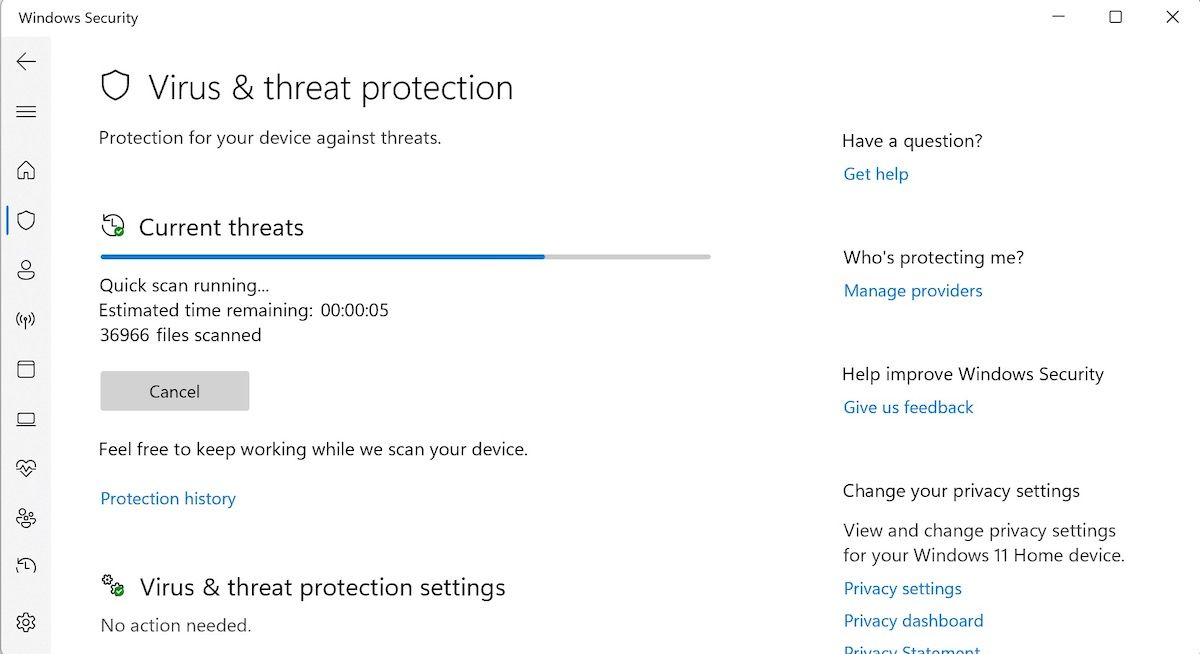
این تنها یکی از ویژگی های امنیت ویندوز است. بسیاری دیگر وجود دارد ما قبلاً یک مقاله کامل به این موضوع اختصاص دادهایم که تمام ویژگیهای فوقالعاده امنیت ویندوز را پوشش میدهد. بنابراین تا زمانی که اینجا هستید، حتما آن را بررسی کنید.
2. بازیابی سیستم را انجام دهید
آیا اخیراً تغییرات قابل توجهی در سیستم خود ایجاد کرده اید؟ یا ممکن است اخیراً دچار خاموشی ناگهانی یا قطع برق شده باشید. هر رایانه شخصی به ویژه در معرض از دست دادن فایل های داده ضروری است که در چنین شرایط سختی قرار می گیرد. اینجاست که یک System Restore می تواند کمک کند. در مقابل، مایکروسافت System Restore را برای تمرکز بر حل چنین مشکلاتی طراحی کرد.
به طور خلاصه، رایانه شما را به حالتی برمیگرداند که همه چیز به آرامی کار میکرد. در اینجا نحوه شروع شما آمده است:
- به نوار جستجوی منوی Start بروید، “ایجاد یک نقطه بازیابی” را تایپ کنید و نتایج برتر را انتخاب کنید (در این مورد ویژگی های سیستم).
- روی System Restore کلیک کنید.
- Next را انتخاب کنید و یک نقطه بازیابی را برای بازیابی سیستم خود انتخاب کنید.
- برای بررسی تغییراتی که انجام خواهد شد، روی Scan for programs کلیک کنید.
- Close > Next را انتخاب کنید.
- در نهایت بر روی Finish کلیک کنید.

پس از اتمام بازیابی سیستم، متوجه خواهید شد که رایانه شما را به حالت کار قبلی بازگردانده است. توصیه می کنیم از اینجا کامپیوتر خود را مجددا راه اندازی کنید، سپس بررسی کنید که آیا همچنان با خطای Mfc71u.dll در رایانه شخصی خود مواجه هستید یا خیر.
3. اسکن SFC را انجام دهید
SFC یک ابزار سیستمی است که در رایانه ویندوزی تعبیه شده است که به شما کمک می کند همه فایل های خود، از جمله فایل های DLL را از نظر خرابی اسکن و بررسی کنید. سپس به محض اینکه هر فسادی را پیدا کرد آن را ترمیم می کند. بنابراین، اسکن سریع SFC یک راه عالی برای تعمیر فایل های سیستم شما در ویندوز است.
در اینجا نحوه اجرای اسکن SFC آورده شده است:
- به نوار جستجوی منوی Start بروید، “cmd” را تایپ کنید و سیستم خود را به عنوان یک اعلان بالا اجرا کنید.
- در cmd دستور زیر را تایپ کرده و Enter را بزنید: sfc /scannow
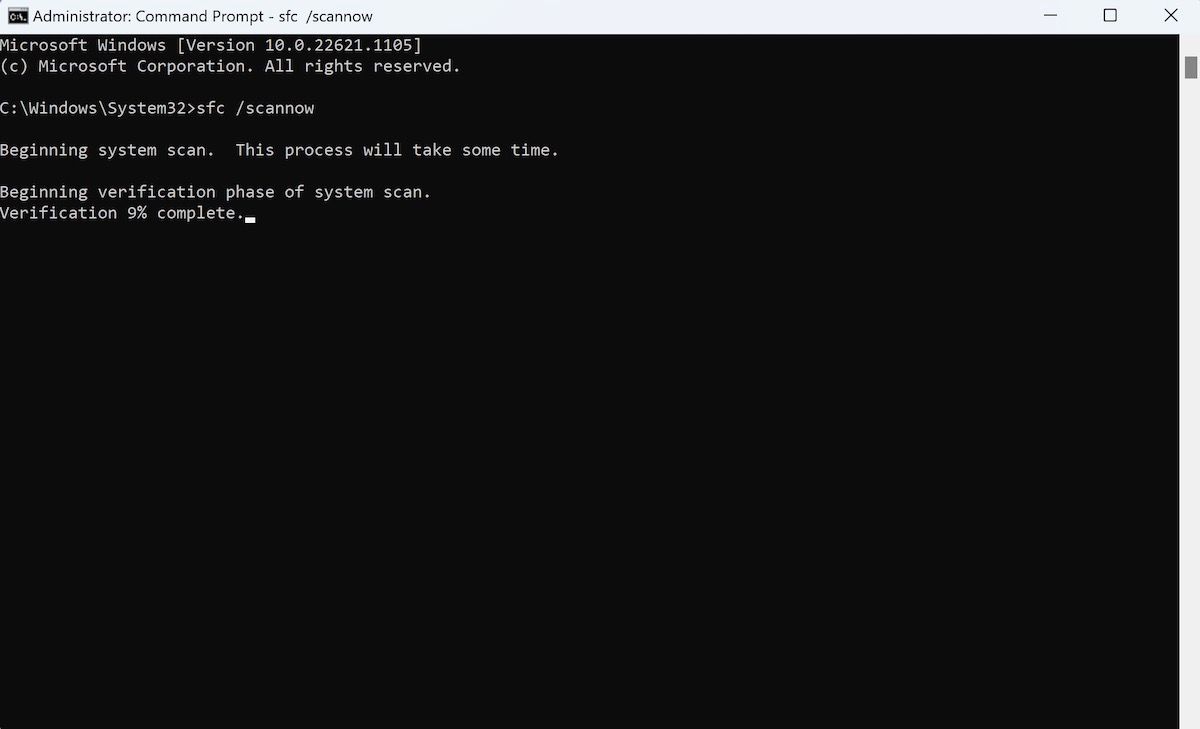
ابزار SFC شروع به اسکن کامپیوتر شما می کند. چند دقیقه به آن فرصت دهید، تا چند دقیقه دیگر اسکن به پایان می رسد. اگر خطای Mfc71u.dll شما به دلیل خرابی رخ داده است، یک اسکن سریع SFC باید خطای سیستم شما را غربال و پاک کند.
4. تنظیم مجدد کارخانه را انجام دهید
اگر تمام روشهای بالا را به زحمت انداختهاید، اما همچنان رایانهتان به دلیل خطای Mfc71u.dll فلج شده است، وقت آن است که به سراغ آخرین مشکل عیبیابی ویندوز بروید: تنظیم مجدد کارخانه.
همانطور که از نام آن پیداست، بازنشانی کارخانه ای کامپیوتر شما را از تمام فایل های سیستم قدیمی و در صورت تمایل، اسناد و سایر فایل های مرتبط پاک می کند و یک نسخه جدید از ویندوز را نصب می کند. به آن به عنوان راه اندازی مجدد سیستم عامل خود از حالت اولیه فکر کنید. به طور طبیعی، تقریباً تمام مشکلات رایانه شخصی را به سرعت حل می کند. در اینجا نحوه عملکرد با بازنشانی کارخانه ای در ویندوز آورده شده است:
- کلید Windows + I را فشار دهید تا منوی تنظیمات باز شود.
- به System > Recovery بروید.
- Reset PC را انتخاب کنید.
- از کادر محاوره ای جدید، گزینه Keep my files را انتخاب کنید. نگران نباشید؛ این به شما کمک می کند تا تمام فایل های ویندوز خود را نگه دارید، فقط سیستم عامل را دوباره نصب کنید.
- Local یا Cloud Install را انتخاب کنید.
- روی Next کلیک کنید.

در نهایت برای بازنشانی مجدد تأیید کنید. فرآیند بازنشانی به تنظیمات کارخانه از اینجا شروع می شود و در کمترین زمان، نصب یک نسخه جدید از ویندوز شما را نصب می کند. خطای Mfc71u.dll باید از اینجا به بعد تمام شود.
دانلود Mfc71u.dll از وب سایت DLL چیست؟
معمولاً راه حل یک فایل گم شده این است که آن را بصورت آنلاین پیدا کرده و دوباره دانلود کنید. و بله، وب سایت هایی وجود دارند که به شما اجازه می دهند فایل های DLL را برای ویندوز دانلود کنید.
با این حال، انجام این کار چندان ایده خوبی نیست. فایل DLL که دانلود می کنید ممکن است از نسخه دیگری از ویندوز باشد که می تواند باعث بی ثباتی سیستم شود. در وبسایتهای مشکوک، DLL حتی ممکن است حاوی ویروس باشد. و اگر فایلهای DLL را به دلیل یک خطای سیستمی خاص یا بدافزار از دست میدهید، دانلود مجدد فایل یک راهحل کوتاهمدت برای یک مشکل طولانیمدت است.
به این ترتیب، دانلود Mfc71u.dll را از یک وب سایت DLL توصیه نمی کنیم.
رفع خطاهای Mfc71u.dll Not Found یا Missing در رایانه ویندوز
خطای Mfc71u.dll نوعی از DLL است که مانند سایر خطاهای موجود در کتابخانههای پویا، میتواند کتابخانهها یا توابع حیاتی شما را از عملکرد صحیح بازدارد و باعث شود کار شما در مسیر خود متوقف شود. روش هایی که در بالا مورد بحث قرار گرفت، برخی از بهترین راه ها برای شروع دوباره ویندوز شما هستند.
